Youtube音が出ない問題の解決法
Youtubeをどのブラウザでも開けますが、なぜか音だけが聞こえません、という不具合が発生したのですか?大丈夫です、この文章を読めば、適切な解決方法を見つかるかもしれません。この問題を引き起こす原因はいくつかありますので、問題が解決するまで全ての方法を試してみましょう。
方法1:Youtube動画の消音モードを解除します
Youtubeが消音モードに設定されたこともありますので、まずはYoutube動画の右下をチェックしてください。そのスピーカーアイコンに “╲”が付いているかどうかを確認し、もし付いているのなら、アイコンをクリックして消音モードを解除しましょう。

方法2:違うブラウザを試します
違うブラウザでその動画を見てみましょう。もし違うブラウザで見ると音が出るのなら、問題は今使っていたブラウザにあるということになります。この場合は方法3に移ります。もしどのブラウザでも音が出ないなら、サウンドカードが不具合が発生したかもしれませんので、サウンドカードドライバーをアップデートする必要があります。
方法3:ブラウザとプラグインの消音モードを解除します
以下のステップに従って試してみましょう。
1. デスクトップの右下にあるスピーカーアイコンを右クリックし、ポップアップメニューから音量ミキサーを開きます。

2. ブラウザとプラグインのスライダーが消音モードに入っているか、あるいは底部にあるかどうかを確認します。筆者の場合、ブラウザはFireFoxを使っています(下図を参考ください)。
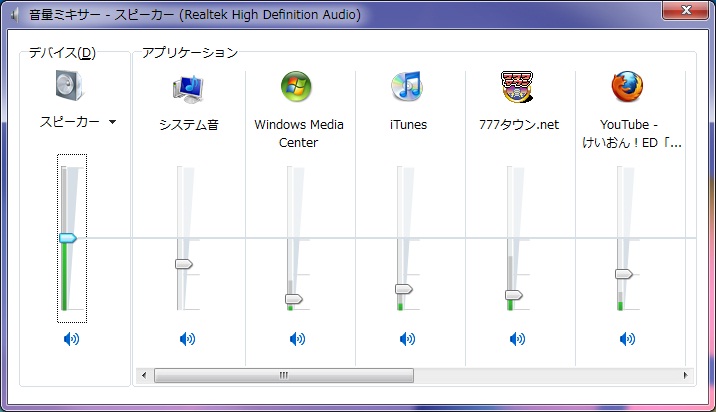
方法4:Adobe Flash Playerをアンインストールし、最新版にアップデートします
Adobe Flash Playerをアンインストールして、最新版を再インストールすることが、あなたと同じ問題に遭ってるWindows のユーザー達に有効です。
以上の解決方法がYoutube音が出ない問題を解決できれば幸いかと思います。





























